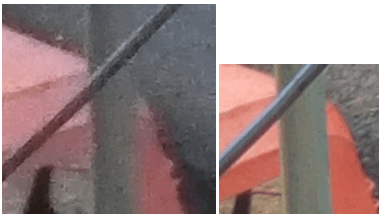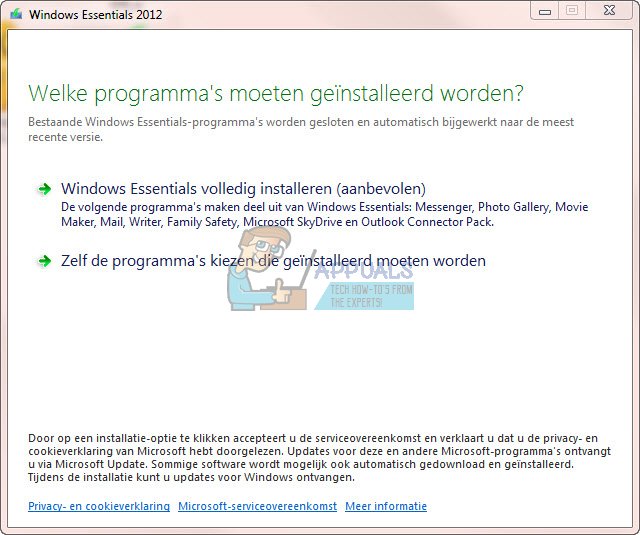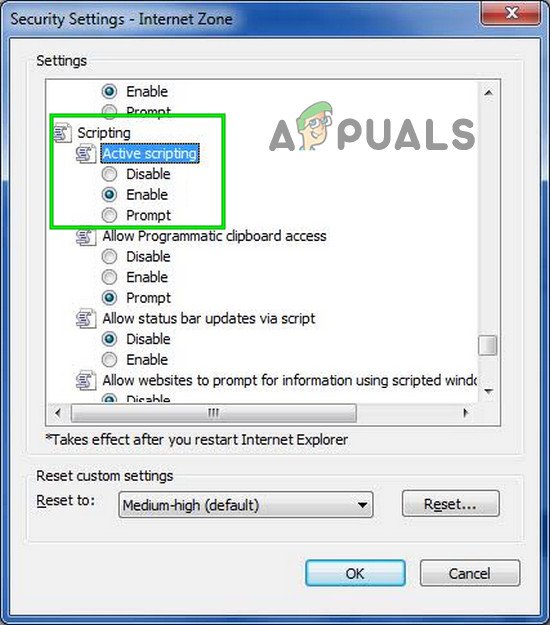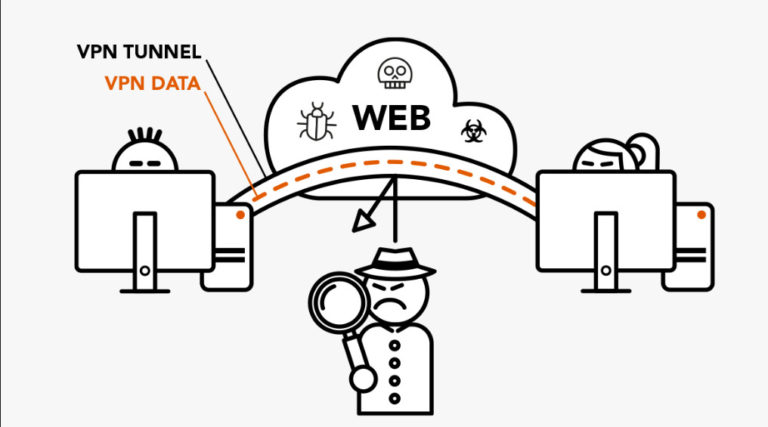Stoppen Sie das zufällige Herunterfahren der PS5 (Fix)

Wir haben das Problem gründlich untersucht und festgestellt, dass es mehrere verschiedene Situationen gibt, die dieses Verhalten auf Ihrer Konsole verursachen können. Hier ist eine Liste potenzieller Täter, die oft für diese zufälligen PS5-Shutdowns verantwortlich sind:
- Veraltete PS5-Firmware/Software – Denken Sie daran, dass dieses spezielle Problem durch Systemsoftware- oder Firmware-Fehler verursacht werden kann, die Sony seitdem gepatcht hat. Dieses Problem war in den ersten zwei Monaten nach dem Start von PS5 weit verbreitet. Um sicherzustellen, dass die Ursache des Problems nicht bereits von Sony behoben wurde, führen Sie die Schritte zum Aktualisieren der Firmware Ihrer Konsole auf die neueste Version durch.
- HDMI Device Link-Artefakt – Wenn das HDMI Device Link-Artefakt auf Ihrer Konsole aktiviert ist, besteht die Möglichkeit, dass ein Artefakt vorzeitig Abschaltsignale auslöst, sobald Sie sich mitten in einem Spielabschnitt befinden. Dies ist bei Roku und anderen ähnlichen Geräten ziemlich üblich. In diesem Fall können Sie das Problem beheben, indem Sie die HDMI-Geräteverbindung im Einstellungsmenü deaktivieren (wenn Sie die HDMI-Geräteverbindungsfunktion nicht aktiv verwenden).
- Ruhemodus ist aggressiv konfiguriert – Wenn Sie diese „zufälligen Abschaltungen“ nur bemerken, während sich Ihre Konsole im Ruhemodus befindet, besteht die Möglichkeit, dass Sie dieses Verhalten aufgrund der Tatsache sehen, dass die Ruhemodusfunktion aggressiv konfiguriert ist. In diesem Fall sollten Sie das Problem vollständig beheben können, indem Sie den Ruhemodus im Einstellungsmenü Ihrer PS5 vollständig deaktivieren.
- Hardware / Ungelöstes Firmware-Problem – Wenn Ihnen keiner der folgenden Fixes weiterhilft, sollten Sie bedenken, dass Sie möglicherweise das Pech haben, eine defekte Konsole zu erhalten oder es mit einem ungelösten Firmware-Fehler zu tun hat. In beiden Fällen besteht die Lösung darin, sich mit einem PlayStation-Vertreter in Verbindung zu setzen.
Nachdem Sie nun mit jedem potenziellen Problem vertraut sind, das diese zufälligen Herunterfahren auf PS5 verursachen könnte, finden Sie hier eine Liste verifizierter Methoden, die andere betroffene Benutzer erfolgreich zur Behebung des Problems verwendet haben:
Firmware auf die neueste Version aktualisieren
Denken Sie daran, dass dieses Problem in den ersten Monaten nach dem Start von Playstation 5 viel häufiger auftrat. Dies lag an einem Fehler, der in den frühesten Ps5-Firmware-Versionen vorhanden war.
Glücklicherweise hat Sony seitdem einige Hotfixes veröffentlicht, die diese zufälligen Abschaltungen praktisch beheben, wenn sie durch die Firmware verursacht werden.
Wenn Sie online spielen und Ihre PS5 mit dem Internet verbunden ist, verfügen Sie wahrscheinlich bereits über die neueste Firmware-Version, da Sony Sie dazu auffordert, wenn Sie online spielen möchten.
Selbst wenn Sie die automatische Aktualisierungsfunktion zuvor deaktiviert haben, sollten Sie die Firmware Ihrer PS5 direkt über die Benutzeroberfläche Ihrer Konsole aktualisieren können. In einigen Fällen ist dies jedoch möglicherweise aufgrund eines Systemdateifehlers nicht möglich. Wir haben zwei separate Anleitungen erstellt, mit denen Sie Ihre PS5-Firmware auf den neuesten Stand bringen können (über die Benutzeroberfläche von PS5 oder direkt aus dem abgesicherten Modus).
Wichtig: Folgen Sie nach Möglichkeit der Unteranleitung A (da es viel einfacher ist) oder gehen Sie nach unten zu Unteranleitung B, wenn Sie Ihre Firmware nicht konventionell aktualisieren können.
A. Aktualisieren Sie Ihre Firmware über die Benutzeroberfläche
- Beginnen Sie, indem Sie die PS -Taste auf deinem PS5-Controller, um die Menüleiste am unteren Bildschirmrand anzuzeigen.
- Wählen Sie in der Leiste am unteren Bildschirmrand Downloads und Uploads.
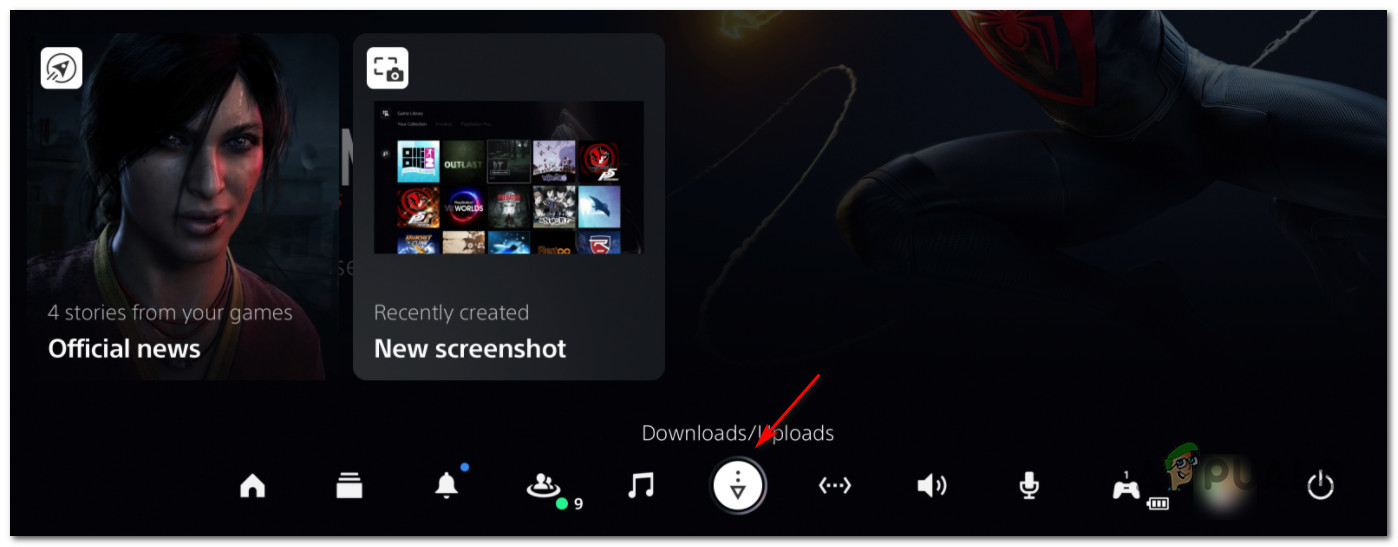
Herunterladen des Download-Menüs auf Ps5 - Innerhalb der Downloads / Updates Menü, wählen Downloads / Kopien (aus dem Menü auf der linken Seite), dann wählen Sie Systemsoftware aktualisieren aus dem Menü rechts.
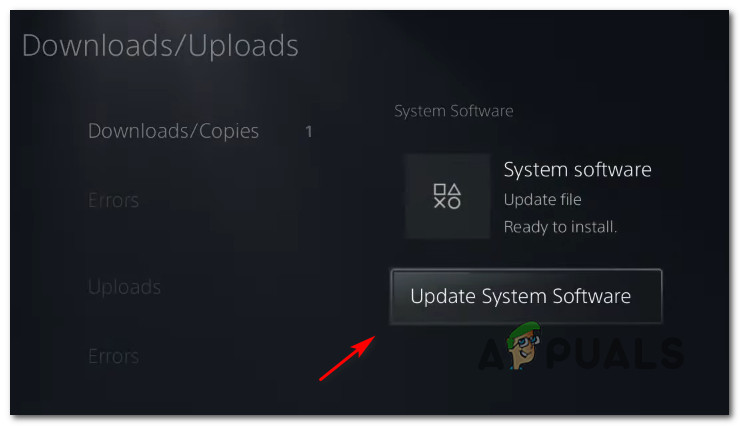
Aktualisieren der Systemsoftware - Wählen Sie im nächsten Menü Aktualisieren, Bestätigen Sie dann den Vorgang und warten Sie, bis die neue Update-Version installiert ist.
- Sobald der Vorgang abgeschlossen ist, fordert Sie Ihre Konsole zum Neustart auf. Gehen Sie wie angewiesen vor und prüfen Sie, ob das Problem beim nächsten Systemstart behoben ist, und prüfen Sie, ob Sie immer noch zufällig heruntergefahren werden.
Wenn das gleiche Problem weiterhin auftritt oder Sie nicht auf herkömmliche Weise aktualisieren können, fahren Sie mit der nächsten Aktualisierungsmethode unten fort.
B. Konsole über USB-Laufwerk aktualisieren
- Starten Sie diesen Vorgang auf einem PC, indem Sie Dateimanager und schließen Sie ein USB-Laufwerk mit mindestens 7 GB Speicherplatz an.
- Klicken Sie anschließend mit der rechten Maustaste auf das USB-Laufwerk, das Sie verwenden möchten, und wählen Sie Format… aus dem Kontextmenü.
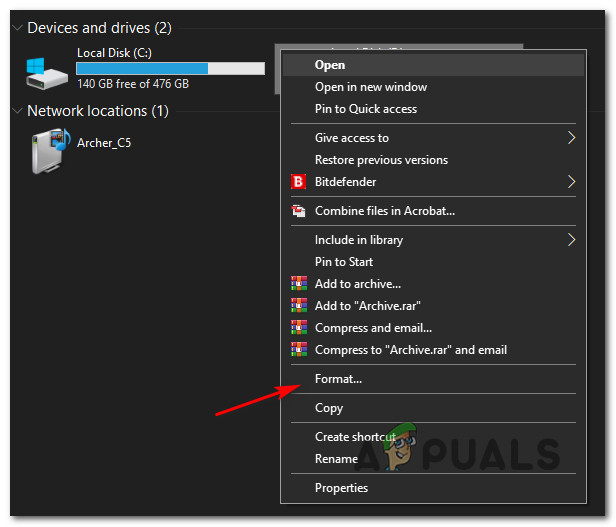
Formatieren des Laufwerks Wichtig: Falls Sie wichtige Daten auf Ihrem USB-Speichergerät haben, sichern Sie die Daten im Voraus, bevor Sie die folgenden Schritte ausführen.
- Sobald du in der bist Format Menü, setze das Dateisystem auf FAT32, lege das Zuordnungseinheit Größe zu 4096 Bytes, und aktivieren Sie dann das Kontrollkästchen, das mit Schnellformatierung bevor Sie auf klicken Start um das Speicherlaufwerk zu formatieren und sein Dateisystem zu ändern.
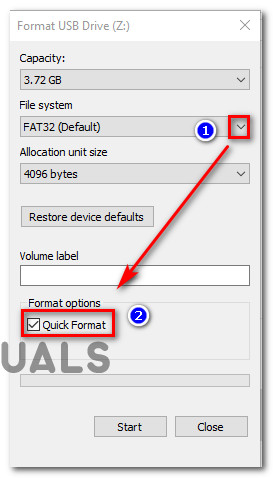
Formatieren des Laufwerks in das erforderliche Format - Sobald der Vorgang abgeschlossen ist, greifen Sie auf die Fett32 Laufwerk, das Sie gerade formatiert haben, und erstellen Sie einen Ordner namens PS5 Innerhalb.
- Als nächstes doppelklicken Sie auf den neu erstellten Ordner und erstellen Sie einen weiteren Ordner mit dem Namen AKTUALISIEREN.
- Öffnen Sie Ihren Standardbrowser und besuchen Sie die Seite zum Update der PS5-Systemsoftware.
- Nachdem Sie die richtige Seite erreicht haben, scrollen Sie nach unten zum Laden Sie eine Update-Datei für eine PS5-Konsole herunter und klicke auf PS5-Update-Datei.
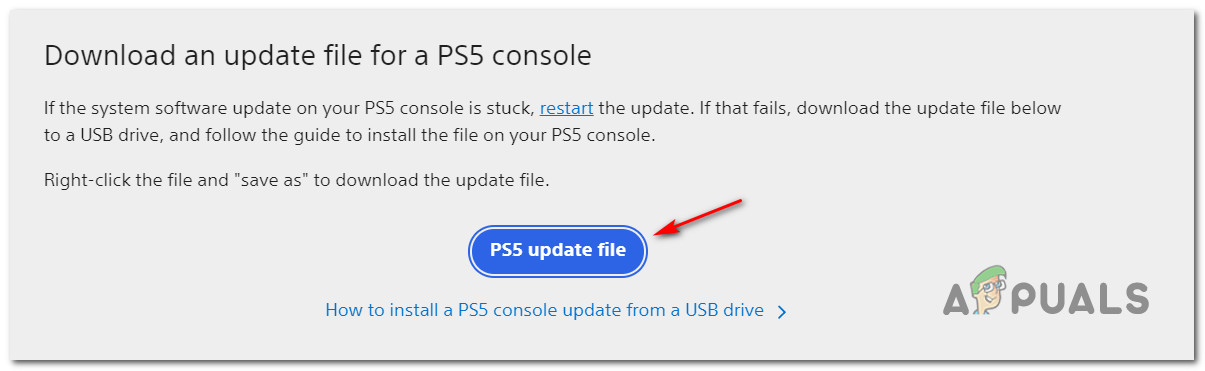
Lokales Herunterladen der PS5-Update-Datei Hinweis: Die Datei, die du aus diesem Verzeichnis herunterlädst, enthält immer die neueste Firmware-Version für dein PS5-System.
- Nachdem der Download abgeschlossen ist, fügen Sie die PS5Update.PUP Datei in der AKTUALISIEREN Ordner (der, den Sie zuvor in Schritt 5 erstellt haben).
- Nachdem Sie die PS5-Update-Datei auf Ihr USB-Speichergerät kopiert haben, schließen Sie sie an Ihre PS5-Konsole an.
- Starten Sie Ihre PS5-Konsole in den abgesicherten Modus, indem Sie den Netzschalter (an Ihrer Konsole) drücken und nach dem zweiten Signalton loslassen.
- Wählen Sie aus der Liste der verfügbaren Optionen im Menü Abgesicherter Modus Option 3: Systemsoftware aktualisieren.
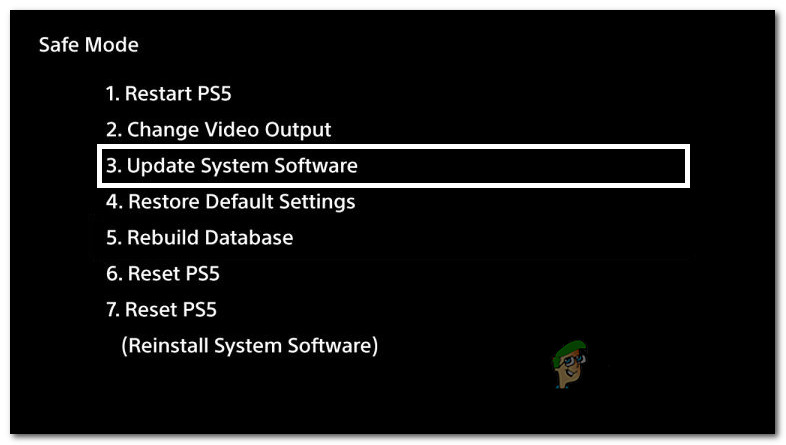
Aktualisieren der Systemsoftware - Wählen Sie als Nächstes Update vom USB-Speichergerät, dann klick OK um den Vorgang zu bestätigen.
- Warten Sie geduldig, bis das System die Integrität der Update-Datei überprüft und über Ihr vorhandenes Betriebssystem installiert.
- Starten Sie am Ende dieses Vorgangs Ihre Konsole neu und verwenden Sie sie normal, um zu sehen, ob immer noch dieselben zufälligen Herunterfahren auftreten.
Wenn das Problem immer noch nicht behoben ist oder Sie bereits die neueste Firmware-Version verwendet haben, fahren Sie mit der nächsten möglichen Fehlerbehebung unten fort.
Deaktivieren Sie die HDMI-Geräteverbindung (falls zutreffend)
Wie sich herausstellt, kann Ihre Ps5-Konsole dieses Verhalten auch zeigen, wenn Ihr HDMI Device Link auf Ihrer Konsole aktiviert ist. Wenn dieses Szenario zutrifft, kann jedes angeschlossene über HDMI angeschlossene Gerät (wie eine Soundbar, ein Blu-ray-Gerät usw.) Ihre PS5-Konsole während einer Spielsitzung ausschalten.
Wenn Sie die nicht aktiv verwenden HDMI Device Link-Funktion und es Ihnen egal ist, dass sich Ihre PS5 zusammen mit Ihrem Fernseher / Ihrer Soundbar einschaltet, können Sie dieses Problem verhindern, indem Sie auf die System Einstellungen und Geschwister-HDMI Device Link.
Wenn dieses Szenario zutrifft und Sie die HDMI Device Link-Funktion deaktivieren möchten, befolgen Sie die folgenden Anweisungen:
- Begeben Sie sich zunächst zum Haupt-Dashboard Ihrer PlayStation 5-Konsole.
- Als nächstes greifen Sie auf die die Einstellungen Menü aus der oberen rechten Ecke des Bildschirms.
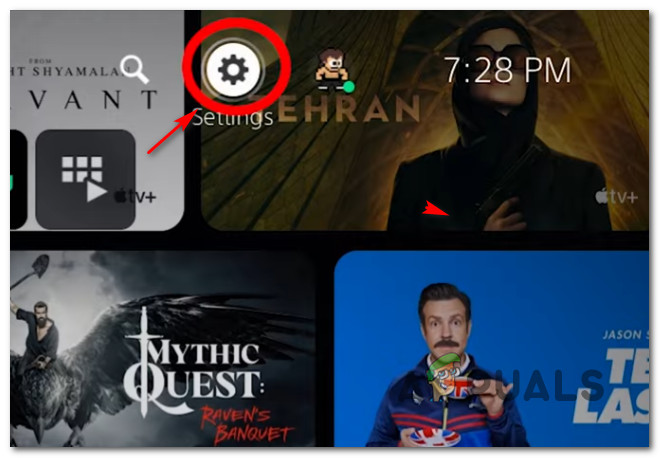
Zugriff auf das Einstellungsmenü - Innerhalb der die Einstellungen Menü, greifen Sie auf die System Menü aus der Liste der verfügbaren Optionen.
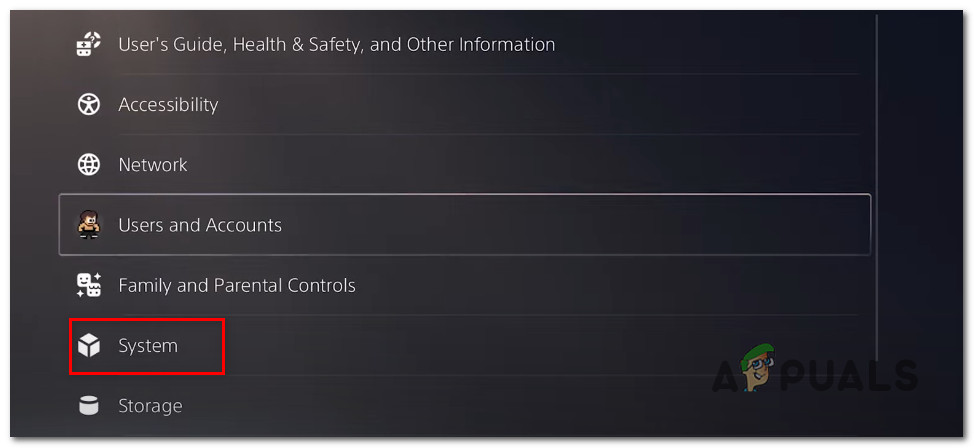
Zugriff auf die Systemeinstellungen auf PS5 - Innerhalb der System Bildschirm, wählen HDMI Verwenden Sie das vertikale Menü auf der linken Seite, gehen Sie dann zur rechten Seite und stellen Sie sicher, dass der mit to HDMI-Geräteverbindung aktivieren ist Deaktiviert.
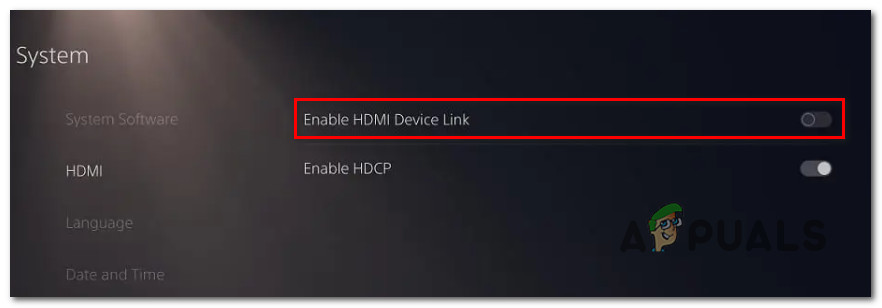
Deaktivieren der HDMI-Geräteverbindung - Nachdem Sie sichergestellt haben, dass HDCP deaktiviert ist, verwenden Sie Ihre Konsole auf die gleiche Weise wie zuvor und prüfen Sie, ob die zufälligen Herunterfahren aufgehört haben.
Falls das gleiche Problem weiterhin auftritt, fahren Sie mit der nächsten möglichen Fehlerbehebung unten fort.
Ruhemodus deaktivieren
Wenn diese zufälligen Abschaltungen nur auftreten, während sich Ihre Konsole im Ruhemodus befindet (Sie spielen nicht aktiv), besteht die Möglichkeit, dass dieses Verhalten aufgrund einer aggressiven Ruhemodusfunktion auftritt.
Meistens tritt diese Art von Verhalten auf, wenn der Ruhemodus so früh wie möglich aktiviert wird.
Falls Sie sich in diesem Szenario befinden und vermuten, dass die Ruhemodusfunktion dafür verantwortlich ist, befolgen Sie die folgenden Anweisungen:
- Greifen Sie über das Dashboard-Hauptmenü Ihrer Playstation 5-Konsole auf das Einstellungssymbol (obere rechte Ecke des Bildschirms) zu.
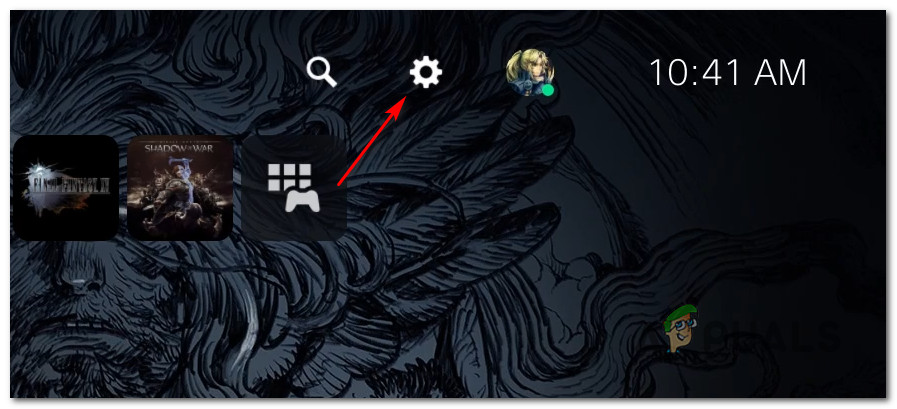
Zugriff auf das Einstellungsmenü des Bildschirms - Sobald du in der bist die Einstellungen Menü, greifen Sie auf die System Untermenü zuerst.
- Innerhalb der System Untermenü, auswählen Energiesparen aus dem vertikalen Menü auf der linken Seite.
- Mit dem Energiesparen Menü ausgewählt, gehen Sie zur rechten Seite und greifen Sie auf das Stellen Sie die Zeit ein, bis die PS5 in das Ruhemodus-Menü wechselt.
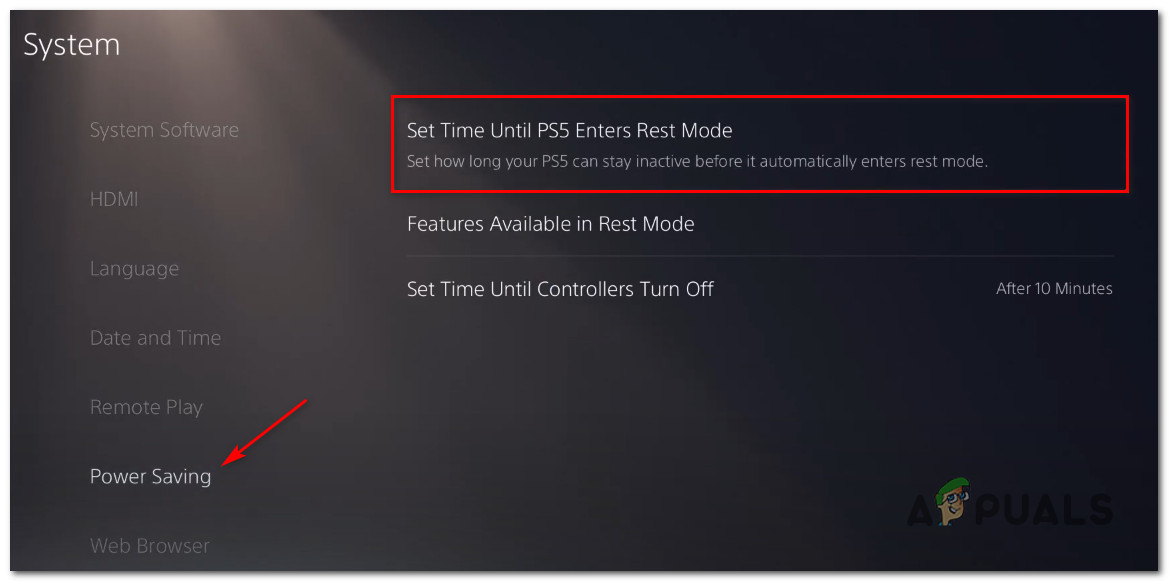
Zugriff auf die eingestellte Zeit bis PS5 in den Ruhemodus wechselt - Innerhalb der Stellen Sie die Zeit ein, bis die PS5 in das Ruhemodus-Menü wechselt, legen Sie die Dropdown-Menüs von . fest Während der Medienwiedergabe und Beim Spielen von Spielen zu Nicht in den Ruhemodus versetzen.
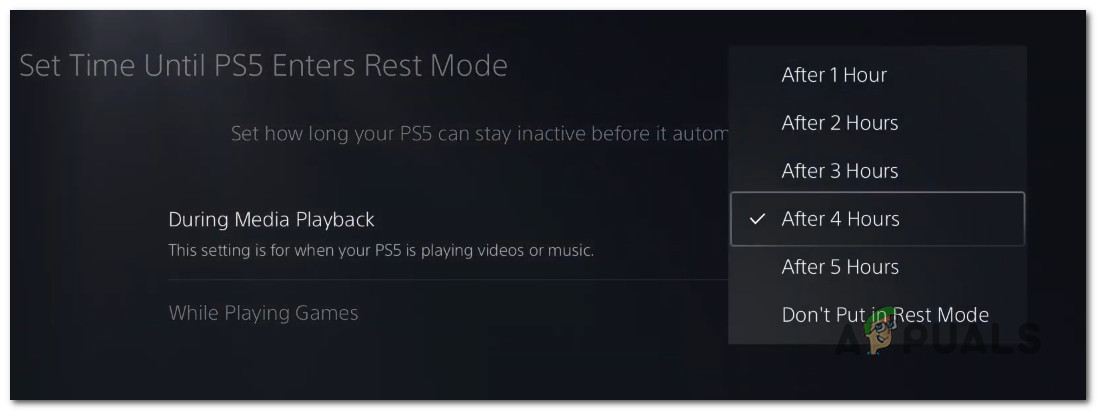
PS5 so konfigurieren, dass sie nicht in den Ruhemodus wechselt - Kehren Sie zu den vorherigen Menüs zurück, um die Änderungen zu speichern, verwenden Sie dann Ihre Konsole normal und prüfen Sie, ob das Problem jetzt behoben ist.
Wenn das gleiche Problem weiterhin auftritt, fahren Sie mit der nächsten letzten möglichen Fehlerbehebung unten fort.
Kontaktiere den PlayStation-Support
Wenn Sie alle oben genannten möglichen Fehlerbehebungen durchgeführt haben und immer noch den Umgang mit zufälligen Herunterfahren sehen, wenn Sie Ihr System im Leerlauf belassen (auch nach dem Deaktivieren des Ruhemodus) oder während Sie sich mitten in einer Spielsitzung befinden, haben Sie leider jeden herkömmlichen Fix durchgebrannt, den ein einfacher Benutzer verwenden kann, um dieses Problem zu beheben.
An dieser Stelle besteht die einzige Möglichkeit, dieses Problem zu beheben, darin, sich an einen Playstation-Techniker zu wenden und ihn zu bitten, zu untersuchen, ob das Problem hardwarebedingt ist oder durch einen Software-/Firmware-Fehler verursacht wird, an dessen Behebung Sony derzeit arbeitet.
Da PS5-Konsolen zu diesem Zeitpunkt jedoch notorisch schwer zu bekommen sind, ist es am besten, einen Anruf mit einem PlayStation-Vertreter zu tätigen und zu sehen, ob das Problem nicht mit einem Konto- oder Bibliotheksproblem zusammenhängt.
Hier die Kontaktseite öffnen, erweitern Sie das mit PlayStation5 verbundene Dropdown-Menü und rufen Sie die gebührenfreie Nummer unter number an Müssen Sie uns kontaktieren? – Diese Nummer ändert sich dynamisch je nach Land, in dem Sie auf die Seite zugreifen.
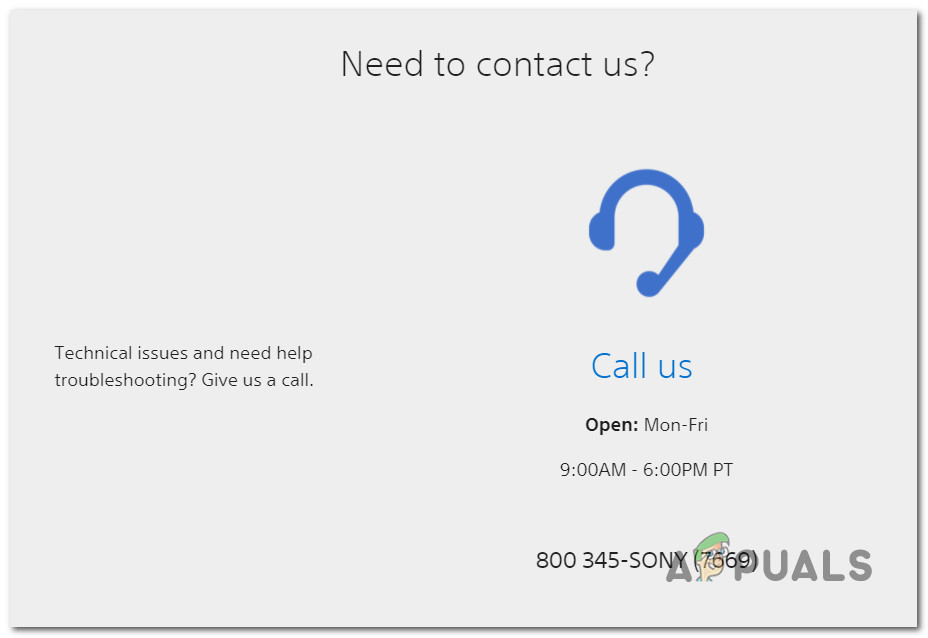
Hinweis: Unten haben Sie auch die Möglichkeit, einen Live-Chat zu initiieren, dieser ist jedoch nur mit einer ausgewählten Anzahl von Ländern verfügbar.
Sobald du einen PlayStation-Vertreter kontaktiert hast, erkläre die Situation und gehe alle oben beschriebenen Fehlerbehebungsmethoden durch.